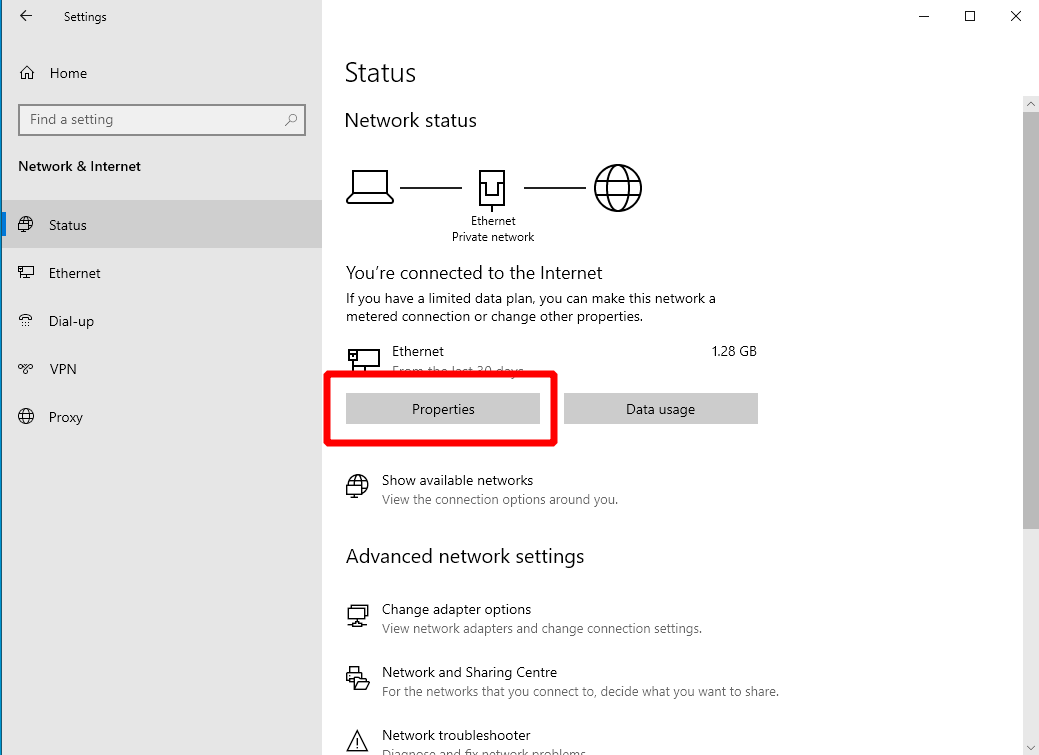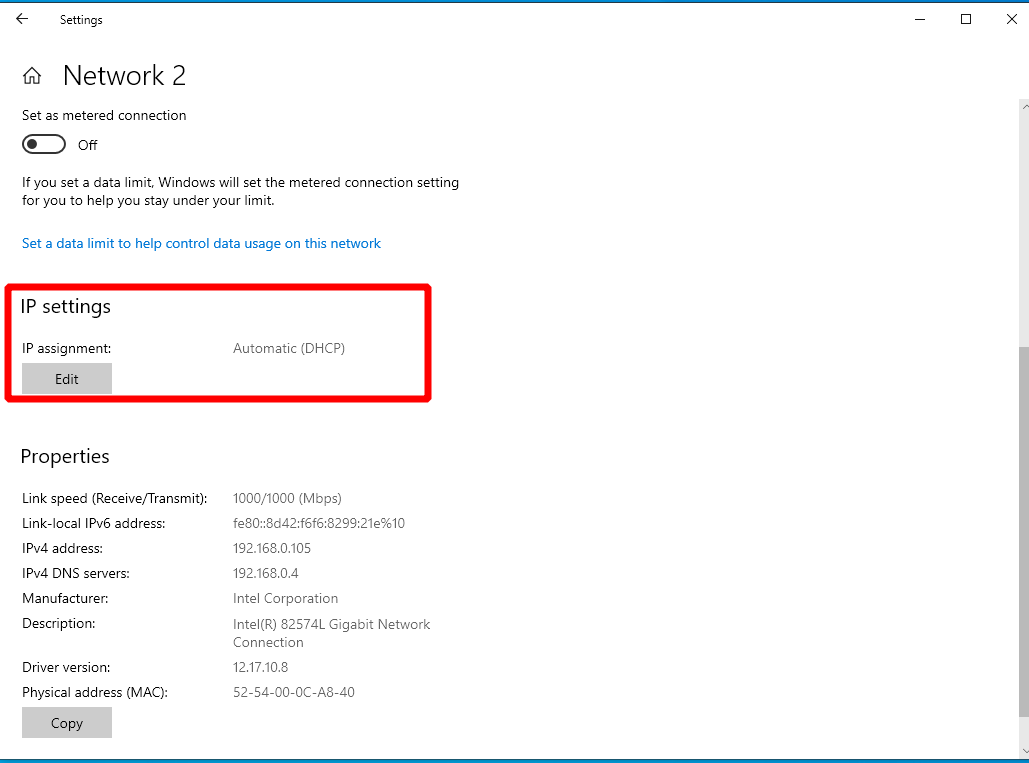উইন্ডোজ 10 – অনএমএসএফটি.কম এ স্ট্যাটিক আইপি ঠিকানা কীভাবে (এবং কেন) সেট করবেন
আপনার ডিভাইসের আইপি ঠিকানাটি আপনার নেটওয়ার্কে এটি সনাক্ত করতে ব্যবহৃত একটি লেবেল। ডিফল্টরূপে, উইন্ডোজ আপনার ব্রডব্যান্ড রাউটার থেকে একটি আইপি ঠিকানা অনুরোধ করে। রাউটার এমন কোনও ঠিকানা দেয় যা আপনার ডিভাইস একটি নির্দিষ্ট সময়ের জন্য ব্যবহার করতে পারে (সাধারণত একদিন বা কয়েক ঘন্টা)। “ইজারা” শেষে, ডিভাইসটি অবশ্যই অন্য একটি অনুরোধ করবে এবং রাউটার একটি আলাদা আইপি জারি করতে পারে।
পরিবর্তে একটি “স্থির” আইপি ব্যবহার করতে আপনি উইন্ডোজকে কনফিগার করতে পারেন। পরিভাষা দ্বারা ইঙ্গিত হিসাবে, একটি স্ট্যাটিক আইপি হুবহু – স্থির। এটি কখনই পরিবর্তন হবে না এবং উইন্ডোজকে একটি আইপি “অনুরোধ” করতে রাউটারের সাথে পরামর্শ করার প্রয়োজন নেই। আপনার নেটওয়ার্কের অন্য ডিভাইস থেকে আপনার পিসিতে সংযোগ করার সময় একটি স্থির আইপি থাকা কার্যকর, কারণ এটি নিশ্চিত করে যে আপনার প্রতিটি মেশিনকে সনাক্ত করার জন্য একটি সামঞ্জস্যপূর্ণ লেবেল রয়েছে।
উইন্ডোজে একটি স্ট্যাটিক আইপি সেট করতে, সেটিংস অ্যাপ্লিকেশনটি খুলুন এবং “নেটওয়ার্ক এবং ইন্টারনেট” বিভাগে ক্লিক করুন। নেটওয়ার্ক স্থিতি পৃষ্ঠায় প্রদর্শিত হবে এমন নেটওয়ার্ক ইন্টারফেসের অধীনে “প্রোপার্টি” ক্লিক করুন। বেশিরভাগ সময়, আপনি সম্ভবত এখানে কেবল একটি একক বিকল্প দেখতে পাবেন তবে কিছু ডিভাইসে একাধিক থাকতে পারে – উদাহরণস্বরূপ তারযুক্ত ইথারনেট এবং ওয়াই-ফাই। যদি এটি হয় তবে আপনি যেটি দিয়ে স্থির আইপি ব্যবহার করতে চান তা নির্বাচন করুন। আইপিগুলি অবশ্যই প্রতি সংযোগের ভিত্তিতে কনফিগার করা উচিত।
বৈশিষ্ট্য পৃষ্ঠায়, “আইপি সেটিংস” শিরোনামে নীচে স্ক্রোল করুন। “সম্পাদনা” বোতামটি ক্লিক করুন এবং প্রদর্শিত ড্রপডাউন বাক্স থেকে “ম্যানুয়াল” নির্বাচন করুন। আমরা আপাতত আইপিভি 4 তে মনোনিবেশ করব তবে স্থির আইপি ব্যবহারের জন্য আইপিভি 6 সেটআপ করা ঠিক একইভাবে কাজ করে। সাধারণত আপনি যদি না জেনে থাকেন যে আপনি এটি ব্যবহার করছেন তবে আইপিভি 6 একা রেখে যাওয়া সবচেয়ে ভাল।
আইপিভি 4 এর অধীনে টগল বোতামটি অন পজিশনে পরিবর্তন করুন। এরপরে নীচে ফর্মটি পূরণ করুন:
- আইপি ঠিকানা – আপনি যে আইপি ঠিকানাটি আপনার ডিভাইসটি পেতে চান। উদাহরণস্বরূপ
192.168.0.10,। - সাবনেটিক উপসর্গের দৈর্ঘ্য –
255.255.255.0আপনি সাধারণত আপনার নেটওয়ার্কের জন্য না জানলে এটি সাধারণত হওয়া উচিত । - গেটওয়ে – আপনার রাউটারের আইপি ঠিকানায় এটি সেট করুন। (আপনি স্টার্ট মেনু থেকে কমান্ড প্রম্পট খোলার মাধ্যমে এবং
ipconfigকমান্ডটি চালিয়ে এটি সন্ধান করতে পারেন; এটি “ডিফল্ট গেটওয়ে” হিসাবে তালিকাভুক্ত হবে)) - পছন্দসই ডিএনএস – এটি সাধারণত উপরে বর্ণিত গেটওয়ের সাথে মেলে।
একবারে সেটআপ হয়ে গেলে, পরিবর্তনগুলি প্রয়োগ করতে সংরক্ষণ বোতামটি ক্লিক করুন। এটি লক্ষ্য করা গুরুত্বপূর্ণ যে উপরের মানগুলি নিখুঁতভাবে চিত্রণমূলক উদ্দেশ্যে; আপনার নেটওয়ার্কের সেটআপ কীভাবে নির্ভর করে আইপি ঠিকানাটি অনুপযুক্ত হতে পারে।
আপনার রাউটারের আইপি ঠিকানাটি সাধারণত গ্রহণ করা উচিত এবং একটি বৈধ স্ট্যাটিক আইপি নির্ধারণের জন্য চূড়ান্ত নম্বরটি পরিবর্তন করা উচিত – উপরের উদাহরণে আমরা রাউটারের কোনও ঠিকানা রয়েছে বলে আশা করব 192.168.0.XXX। যখন সন্দেহ হয়, আপনি আপনার রাউটারের ম্যানুয়ালটির সাথে পরামর্শ করার চেষ্টা করতে পারেন যা এর ডিফল্ট সেটিংস এবং আপনি কীভাবে স্থির আইপিগুলি তাদের সাথে কাজ করতে কনফিগার করতে পারেন সে সম্পর্কে তথ্য থাকা উচিত।